智能AI盒子使用说明
智能AI盒子使用说明
目录
1.简介
2.硬件准备
3.相机工勘
3.1 工勘要求
3.2 场景约束
4.组网
5.智能 AI 视频分析平台说明
5.1 首页
5.2 视频
5.3 相机
5.4 消息
5.5 算法
5.6 设置
6.智能 AI 视频分析平台使用
1.简介
智能 AI 盒子是一种基于人工智能技术的视觉分析产品,采用了先进的计算机视觉 技术,能够对视频数据进行实时监测和预警,并为用户提供全面的视频安防解决方案。 智能 AI 盒子内置 AI 视频分析平台 CivicTurbo IES。通过对视频数据的收集与处理, 深度分析画面中的动态与静态信息,提取图像特征并进行 AI 分析,实现智能告警。
2.硬件准备
| 序号 | 名称 | 备注 |
|---|---|---|
| 1 | 智能 AI 盒子 | 必备 |
| 2 | 相机 | 必备 |
| 3 | 网线 | 必备 |
| 4 | 交换机 | 必备 |
| 5 | NVR | 根据实际场景需求配备 |
| 6 | 相机支架 | 根据实际场景需求配备 |
表 1 硬件清单
3.相机工勘
3.1 工勘要求
| 适用算法 | 监测范围 | 安装位置 | 推荐相机配置 |
|---|---|---|---|
| 吸烟、打手机、口罩、车牌识别等算法 | 监控目标物距离摄像机建议10 米 | 立杆或墙壁安装,斜拍,高度距地面建议 3 米 | 枪机、半球—— ≥6mm、≥200 万像素 |
| 人员闯入、烟火检测、聚众识别、人员逗留、停等算法 | 监控目标物距离摄像机建议50 米 | 立杆或墙壁安装,斜拍,高度距地面建议 6 米 | 枪机——≥12mm、 ≥200 万像素 |
表 2 工勘要求
3.2 场景约束
| 序号 | 类别 | 要求 | |||
|---|---|---|---|---|---|
| 1 | 场景要求 | -同时支持室内室外场景,尽量避免光线过亮、过暗等情况。 | -尽量避免逆光、反光和强光直射现象。 | -保证光线均匀 | |
| 2 | 补光要求 | 夜间光源不足时需补光灯补光,光照≥70 lux;建议采用漫反射 光照或增加灯罩,避免光线过于集中,导致过曝泛白。 | |||
| 3 | 亮度反差 | 目标与背景的亮度反差>12 灰度级 | |||
| 4 | 画质要求 | 目标需要人眼能够分辨,不能模糊不清,像素>50*50 |
表3场景约束
4.组网
相机与盒子需在同一网段!
两种简易组网方式
① 摄像机一一交换机一一 NVR——AI 分析盒
② 摄像机一一交换机一一 AI 分析盒
5.智能 AI 视频分析平台说明
5.1 首页
支持用户查看摄像机、本月告警总数前十相机、AI 功能分布、实时告警、告警类型分 布、告警时间分布、告警列表、系统内存占用率、CPU 占用率、GPU 占用率。
5.2 视频
支持分屏、全屏预览相机画面;支持实时展示算法识别框预览。
5.3 相机
支持对相机的增加、删除、修改、查看预览画面。支持 ONVIF 协议自动搜索。
5.4 消息
查看相机产生的消息。支持通过日期、相机、消息类型查询消息;支持导出指定消息。
5.5 算法
选择具体算法,点击配置 > 摄像机绑定 > 点击欲绑定该算法的相机,出现预览画面。 如下为通用算法配置项:
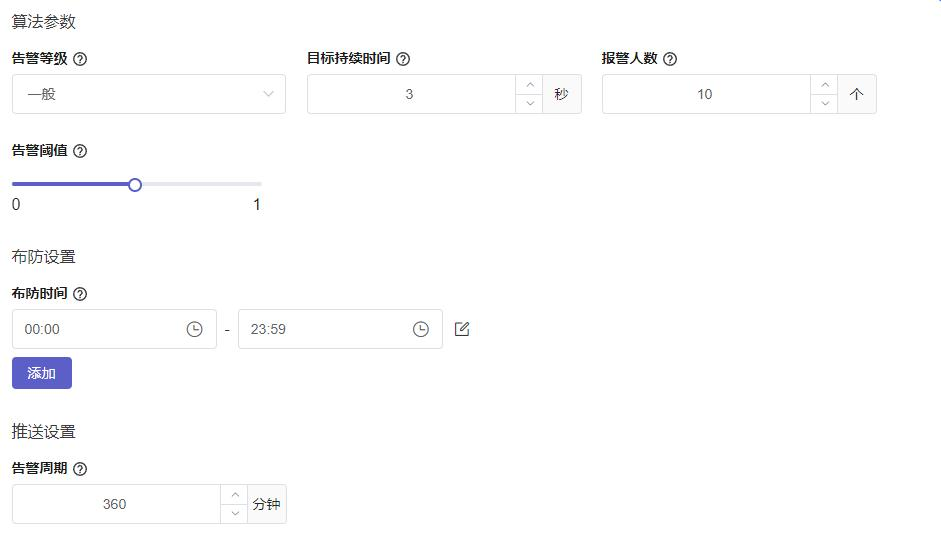
- 绘制 ROI:左键顺时针点击绘制 ROI 区域,区域会自动闭合;点击右键删除 ROI 区域
- 告警等级:告警等级用来区分告警消息重要程度,有三类——紧急、重要、一般
- 目标持续时间:目标在画面中出现的时间满足设定值,才会发生告警
- 告警阈值:当告警出现过多的误报、漏报现象,需调整告警阈值
数值越大,漏报率越高,误报率越低;
数值越小,漏报率越低,误报率越高
- 布防时间:在布防的时间段内,系统才会开启该 AI 功能
- 自动模式:自动判断状态变化,同一状态不重复报警
- 告警周期:当用户需要告警消息间隔一定的周期才上报时,需设定告警周期。
告警消息回按照设置的告警周期推送
5.6 设置
- 您与 CivicTurbo IES:支持修改密码、退出系统。
- 设置隐私和数据安全:支持消息数据通过 Restful API 上传到指定的地址
- 告警设置:支持切换告警弹窗和声音开关
- 算法商城:支持切换算法商城链接的开关
- 语言:支持切换中文/中文繁体/English
- 检查更新:支持更新到最新版本
- 网络设置:支持进行 IP 设置
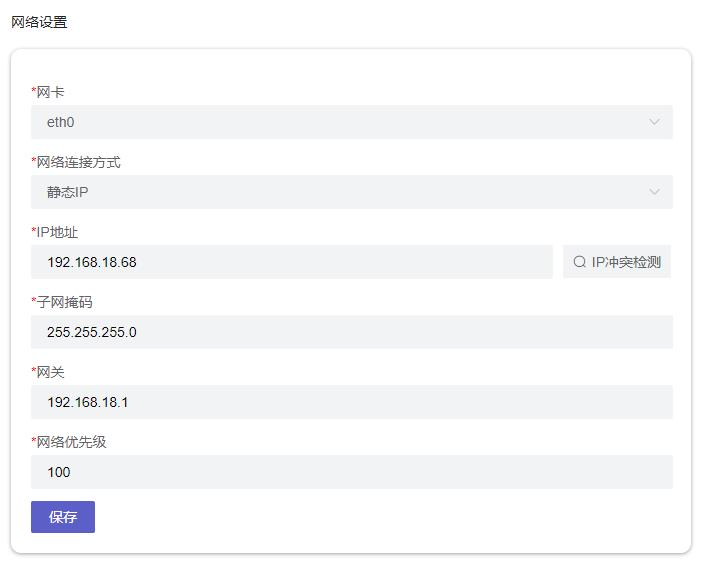
- 设备二维码:查看设备二维码与序列号
- 重置并清理:将设置还原为原始默认设置
6.智能 AI 视频分析平台使用
6.1 设备 IP 获取
(1) 复制链接至浏览器,下载 IP 搜索工具,如下图
https://res.cvvii.com/ipfind/win/win_x80_64_v1.2.exe
(2) 打开工具,点击“开始扫描”自动搜索智能 AI 盒子 ip
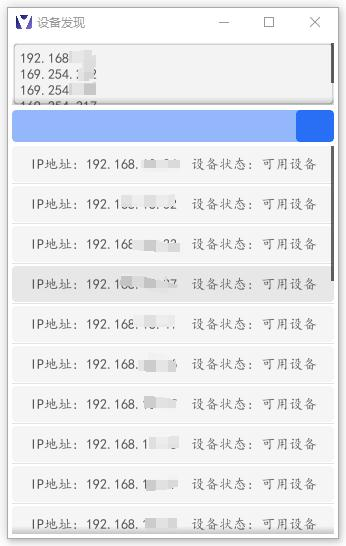
6.2 启动软件
(1)点击盒子对应 IP,进入 CivicTurbo IES 登录页面
(2)登录账号:civi ; 登录密码:123456
(3)进入 CivicTurbo IES 首页
(4)点击右上角”进入平台“,进入平台
(5)点击右侧菜单栏 ,进入设置
,进入设置
(6)点击 ,进入 网络设置
,进入 网络设置
(7)点击网络获取方式,选择静态 IP,
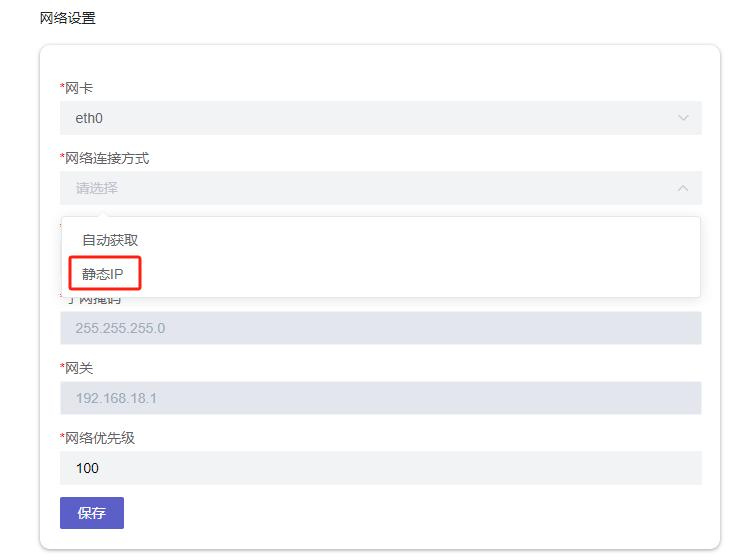
(8)点击 IP 地址,修改 IP 后一位,点击 IP 冲突检测,当弹窗显示“该 IP 可用”时,代表成功设置静态 IP.

(9)之后登录软件,浏览器进入 http://静态 ip:9696,即可开启软件。
6.3 添加相机
(1)点击侧边菜单栏相机按钮 ,进入相机配置页面。
,进入相机配置页面。
(2)相机添加有三种方式:搜索相机、添加相机、批量添加
(3)搜索相机
点击搜索相机按钮 ,出现相机列表。相机需开启 ONVIF 协议才能支持该操作(ONVIF 协议通常在相机厂商软中开启),如下图:
,出现相机列表。相机需开启 ONVIF 协议才能支持该操作(ONVIF 协议通常在相机厂商软中开启),如下图:
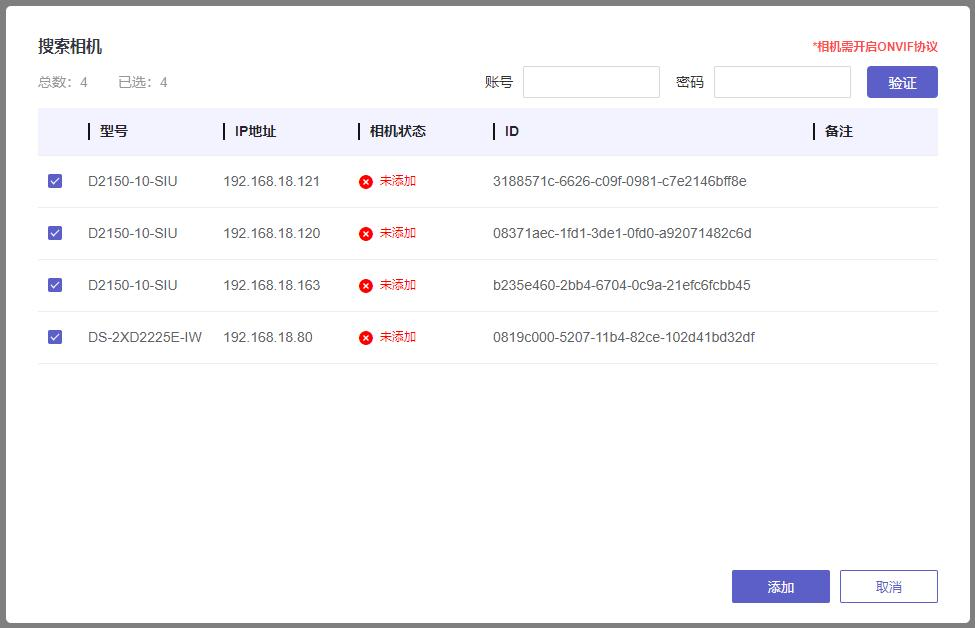
右上角输入相机的账号,密码(通常在相机厂商软件中设置),点击确认。选择连接成功的相机,点击添加,完成相机添加。
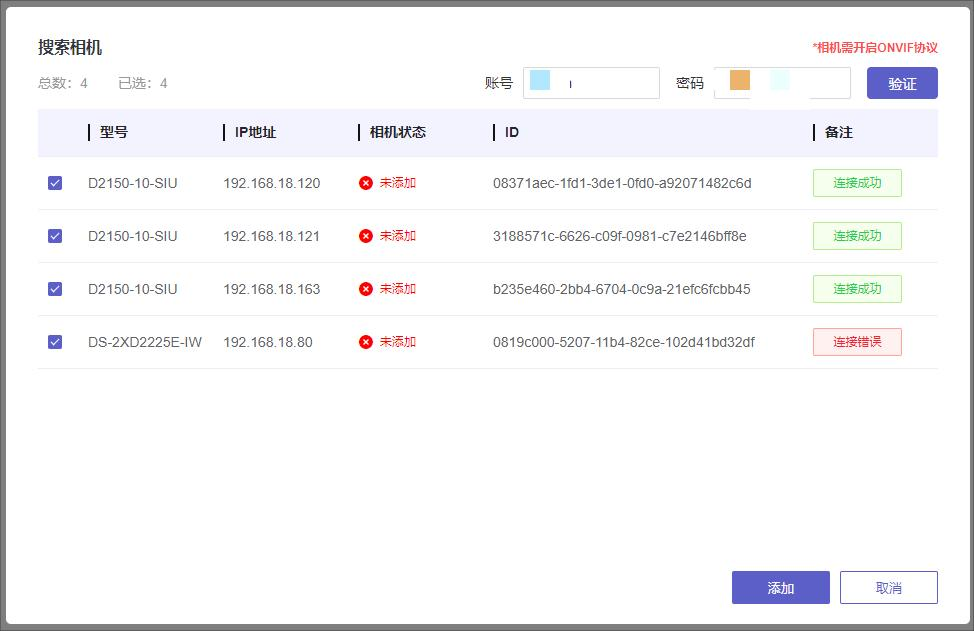
(4)添加相机
单个相机添加。按照页面提示,填入相机名称、品牌、IP 地址、端口(一般为 554)、账号、密码、通道号、安装高度(相机安装高度)。
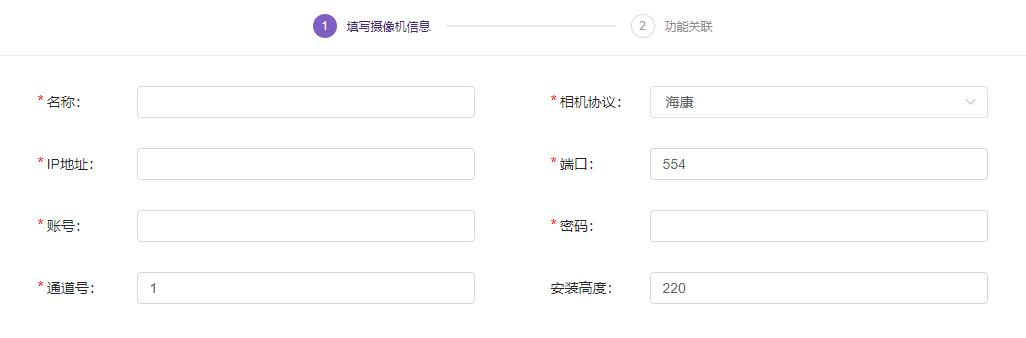
注意:当用户在相机信息中的品牌选择“其他”,则需要输入URL。本平台通过 RTSP 或者 RTMP 获取摄像机码流,URL 格式请参照摄像机说明书,
例如:rtsp://用户名:密码@IP:554/Streaming/Channels/101
(5)批量添加
当用户需要批量添加相机时,点击 ,出现下图
,出现下图
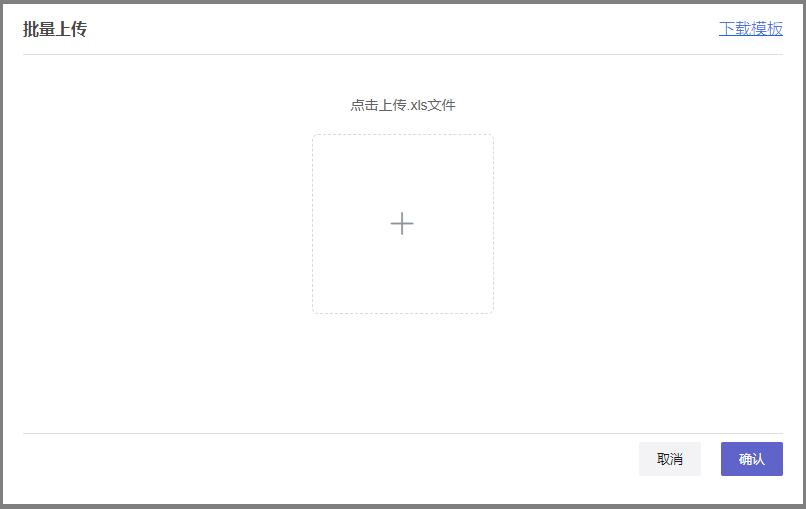
点击弹窗右上角的“下载模板”,按照模板填写相机信息。再次点击批量添加按钮,点击“上传”,将模板上传即完成相机添加。相机添加成功后,相机页面呈现下图状态
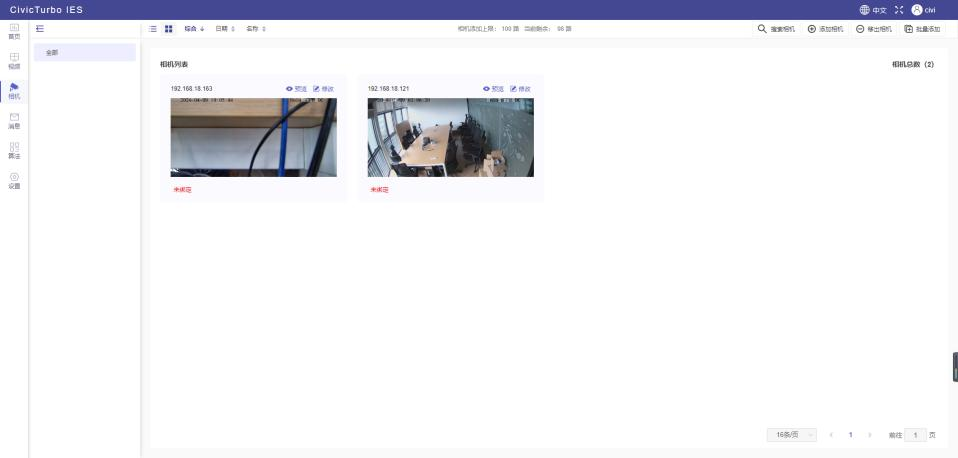
6.4 算法配置
(1)点击右侧菜单栏算法 ,进入算法页面
,进入算法页面
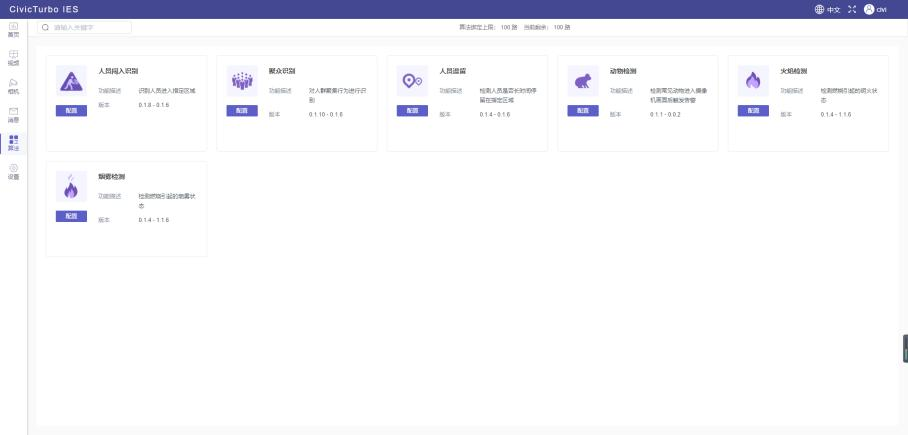
(2)选择算法,点击配置 ,进入算法的配置页面
,进入算法的配置页面
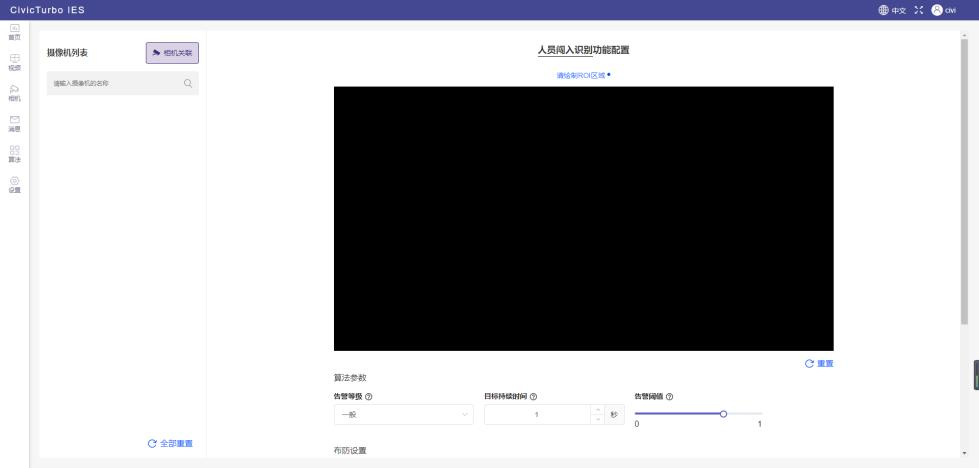
(3)相机关联
点击相机列表旁的相机关联按钮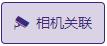 ,出现相机列表。选择需要绑定该算法的相机,点击确认,完成相机与算法的关联。
,出现相机列表。选择需要绑定该算法的相机,点击确认,完成相机与算法的关联。
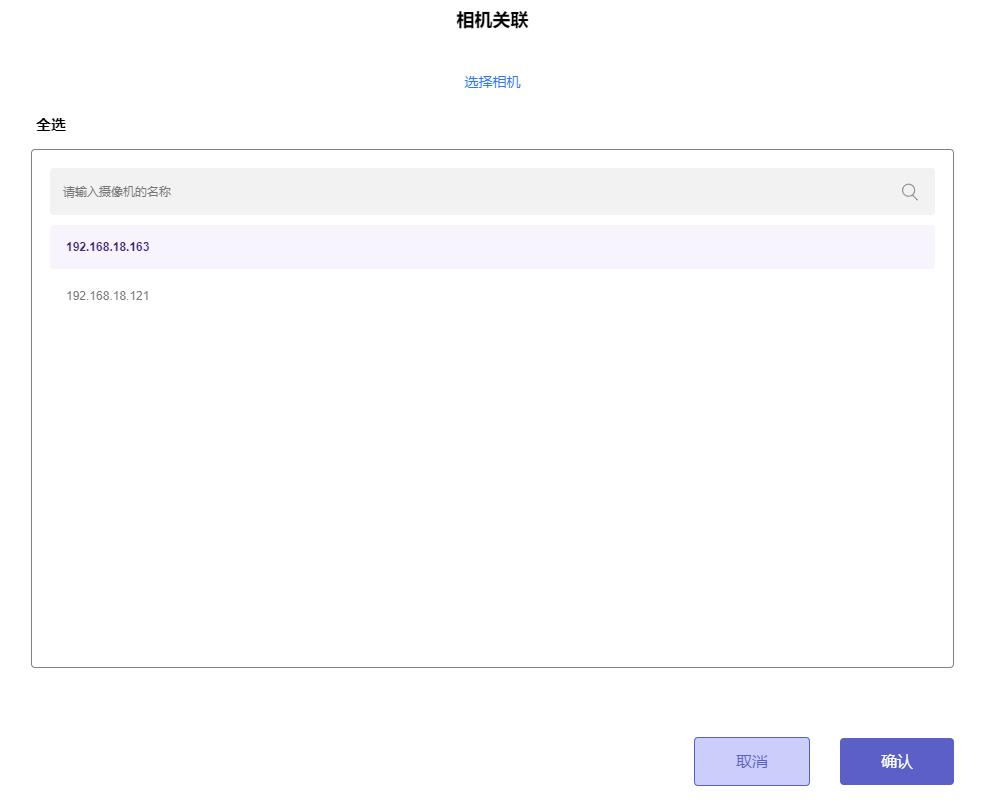
(4)具体相机的算法配置
1)选择相机:回到算法配置画面,在相机列表选择相机。
2)绘制 ROI:ROI 即目标区域。绘制 ROI 后,算法会针对目标区域进 行监测。(当人员闯入目标区域时,就会触发报警)等待视频画面出现,点击视频画面,绘制 ROI 区域。
3)告警等级:告警等级有三类——紧急、重要、一般。用来区分告警消息重要程度。
4)目标出现时间:目标出现时间满足设定值,才会发生告警。
举例
操作:
在人员闯入检测算法中,将目标持续时间设置为 3秒,应用到 A相机。
结果:
A相机目标区域出现人员,人员闯入了 3秒,平台发送告警消息
5)告警阈值:当用户发现告警消息中的误报或漏报次数异常时,需调整阈值。数值越大,漏报率越高,误报率越低;数值越小,漏报率越低,误报率越高(建议不调整)
6)布防时间:当用户需要算法在指定时段工作时,需设置布防时间。
在布防的时间段内,系统才会开启该算法。
背景:
公司希望 A 相机仅在上午 9-12 点与下午 14-17 点检测桑拿房门口客流情况。
操作:
在客流统计算法配置中创建两个布防时间 09:00-12:00 与14:00-17:00,应用到 A 相机。
7)告警周期:消息按照设置的告警周期推送
举例
背景:
某校园厨房常出现老鼠,在鼠患根治前,校方的需求是一天内 A相机老鼠检测的告警消息最多收 4 条,无需重复出现告警。
操作:
在老鼠检测算法配置中将告警周期设为 360 分钟,应用到 A 相机。
8)智能过滤:开启智能过滤可以避免重复开启(建议开启)
配置完后,点击“ 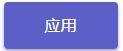 ”应用按钮,完成该相机的算法配置。若以上的配置项适合应用于全部相机,可点击“
”应用按钮,完成该相机的算法配置。若以上的配置项适合应用于全部相机,可点击“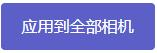 ”应用到全部相机。
”应用到全部相机。
6.5 查看消息
(1)点击“  ”消息按钮,进入消息页面,查看消息。
”消息按钮,进入消息页面,查看消息。
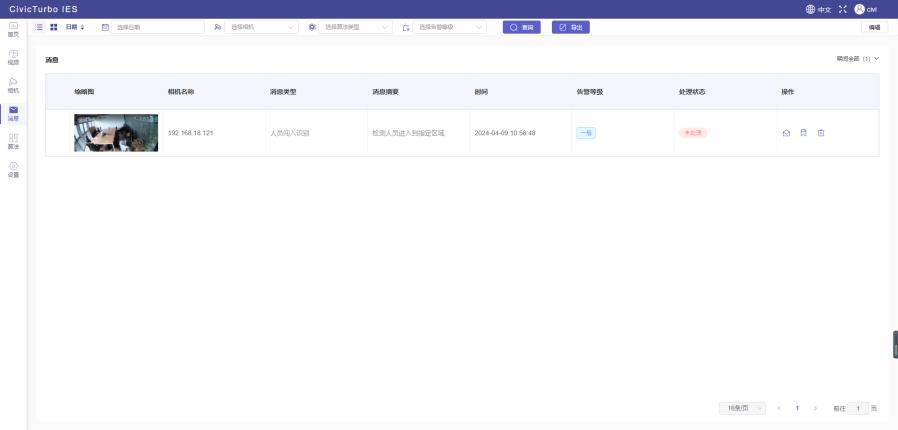
(2)点击消息,可以查看消息详情。支持查看大图、下载原图/结果图
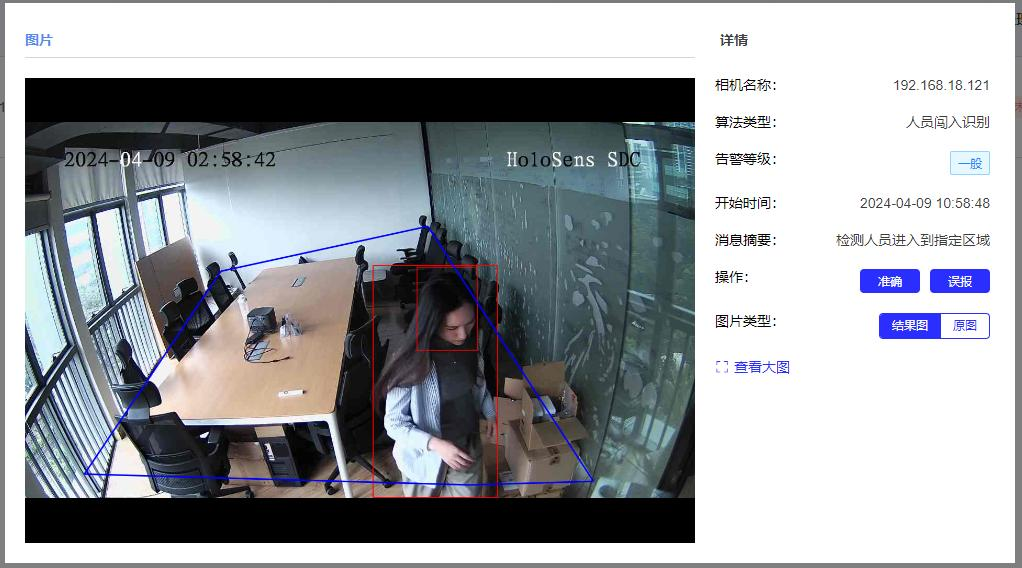
(3)核查消息:查看消息详情后,可以判断该条消息是准确告警还是误报,根据实际情况对告警消息进行操作,点击  或
或  ,完成消息处理。
,完成消息处理。
6.6 首页展示
平台出现的告警会实时展示在首页大屏


